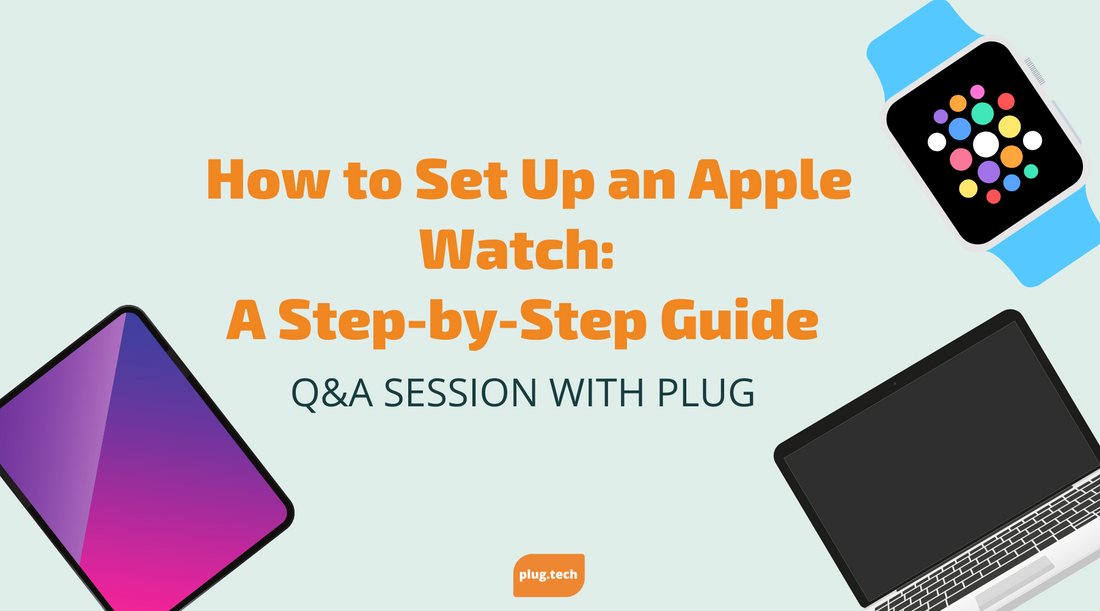
Cómo configurar un Apple Watch: una guía paso a paso
Updated on | 11 mins readCómo configurar un Apple Watch: una guía paso a paso
¡Bienvenido a tu nuevo Apple Watch ! Ya sea que sea propietario de un Apple Watch por primera vez o esté actualizando a un modelo más nuevo, configurar su dispositivo por primera vez puede ser un poco desalentador. Pero no se preocupe, lo cubrimos con esta guía paso a paso. Simplemente síguenos y estarás listo y funcionando en poco tiempo.
Preparación para la configuración del Apple Watch
¡Felicitaciones por su nuevo Apple Watch! Antes de comenzar a usarlo, hay algunos pasos importantes que debe seguir para garantizar un proceso de configuración sin problemas.
Comprueba la compatibilidad con tu iPhone
Como se mencionó, es importante verificar si su iPhone es compatible con su nuevo Apple Watch. El Apple Watch requiere un iPhone 6s o posterior con iOS 14.5 o posterior. Si tienes un iPhone antiguo o un software desactualizado, es posible que tengas que actualizarlo antes de poder usar tu reloj.
También es importante tener en cuenta que, si bien el Apple Watch es compatible con varios modelos de iPhone, no es compatible con dispositivos Android ni con otros teléfonos inteligentes que no sean de Apple.
Actualice el software de su iPhone
Una vez que haya confirmado que su iPhone es compatible con su Apple Watch, es una buena idea asegurarse de que esté ejecutando el software más reciente. Esto garantizará que su reloj y su teléfono puedan comunicarse sin problemas y que usted tenga acceso a las últimas funciones.
Para buscar actualizaciones, vaya a Configuración > General > Actualización de software en su iPhone. Si hay una actualización disponible, siga las instrucciones para descargarla e instalarla. Esto puede llevar algún tiempo dependiendo del tamaño de la actualización y de su conexión a Internet.
Cargue su Apple Watch
Antes de que puedas comenzar a usar tu Apple Watch, deberás asegurarte de que esté completamente cargado. Para cargar su reloj, simplemente conéctelo al cable de carga magnético y conéctelo a una fuente de alimentación. Puede utilizar el adaptador de corriente USB incluido o conectarlo a un puerto USB de su computadora.
Es importante tener en cuenta que el cable de carga es específico del Apple Watch y no se puede utilizar con otros dispositivos. Si pierde o daña su cable de carga, deberá comprar uno de reemplazo en Apple.
Mientras tu Apple Watch se está cargando, tómate un tiempo para explorar las diferentes funciones y configuraciones. Familiarízate con la esfera del reloj, las notificaciones y las aplicaciones que vienen preinstaladas. También puedes descargar aplicaciones adicionales desde la App Store de tu iPhone.
Configura tu reloj Apple
Una vez que su Apple Watch esté completamente cargado y su iPhone esté actualizado, estará listo para comenzar el proceso de configuración. Sigue las indicaciones de tu iPhone para emparejar tu reloj y personalizar tu configuración. Se le pedirá que elija un idioma, configure el servicio celular (si corresponde) y cree un código de acceso.
Durante la configuración, también tendrás la opción de instalar aplicaciones y personalizar la esfera de tu reloj. Tómate un tiempo para explorar las diferentes opciones y haz que tu reloj sea realmente tuyo.
¡Felicitaciones, ya está listo para comenzar a usar su Apple Watch! Con sus numerosas características y capacidades, seguramente se convertirá en una parte esencial de su rutina diaria.
Desembalaje y encendido de su Apple Watch
¡Felicitaciones por su nuevo Apple Watch! Este dispositivo elegante e innovador está repleto de funciones que lo ayudarán a mantenerse conectado y al tanto de sus tareas diarias. En esta guía, lo guiaremos a través del proceso de desembalar y encender su Apple Watch.
Sacar el Apple Watch de la caja
Antes de comenzar, asegúrese de que su Apple Watch esté completamente cargado. Esto asegurará que tenga suficiente duración de batería para configurar su dispositivo y explorar sus funciones. Una vez que tu Apple Watch esté completamente cargado, es hora de desembalarlo. Saque con cuidado el reloj de la caja y tómese un momento para apreciar su diseño elegante y con estilo.
Al sacar el reloj de la caja, es posible que notes que hay algún plástico o película protectora que cubre el dispositivo. Está diseñado para proteger el reloj durante el envío y manipulación. Tómate un momento para retirar el plástico o film y déjalo a un lado.
Coloque la correa del reloj
Ahora que su Apple Watch está fuera de la caja, es hora de colocar la correa del reloj. Hay algunos tipos diferentes de correas de reloj disponibles, así que consulte las instrucciones que vienen con su dispositivo para asegurarse de colocar la correa correctamente.
Mientras coloca la correa del reloj, tómese un momento para apreciar la calidad y la artesanía de los materiales. Apple utiliza sólo los mejores materiales en sus correas de reloj, lo que garantiza que su dispositivo sea elegante y duradero.
Enciende tu Apple Watch
Con la correa del reloj bien colocada, es hora de encender tu Apple Watch. Para hacer esto, mantenga presionado el botón lateral hasta que aparezca el logotipo de Apple. Es posible que su reloj tarde unos segundos en iniciarse, así que tenga paciencia.
Mientras tu Apple Watch se enciende, tómate un momento para apreciar la impresionante pantalla Retina. Esta pantalla de alta resolución está diseñada para proporcionar imágenes nítidas, lo que facilita la lectura de mensajes, la visualización de fotografías y la navegación en su dispositivo.
Una vez que su Apple Watch haya terminado de iniciarse, se le pedirá que lo configure. Sigue las instrucciones en pantalla para conectar tu reloj a tu iPhone y personalizar su configuración a tu gusto.
Con su Apple Watch configurado y listo para funcionar, ahora está listo para explorar todas sus increíbles funciones. Desde hacer llamadas telefónicas y enviar mensajes hasta realizar un seguimiento de sus objetivos de acondicionamiento físico y controlar sus dispositivos domésticos inteligentes, su Apple Watch es el mejor compañero para su ajetreada vida.
Emparejamiento de su Apple Watch con su iPhone
Abra la aplicación Apple Watch en su iPhone
Emparejar su Apple Watch con su iPhone es un paso esencial que debe seguir antes de poder comenzar a usar su reloj. Para comenzar, debes abrir la aplicación Apple Watch en tu iPhone. Si no puede encontrar la aplicación en su pantalla de inicio, puede buscarla usando la barra de búsqueda.
Una vez que haya localizado la aplicación, tóquela para abrirla. Verá una pantalla que dice "Iniciar emparejamiento". Aquí es donde comenzará el proceso de emparejamiento.
Escanea la animación de emparejamiento del Apple Watch
Después de haber iniciado el proceso de emparejamiento, verá una pantalla con instrucciones sobre cómo emparejar su Apple Watch con su iPhone . Siga las instrucciones cuidadosamente para asegurarse de que el proceso se desarrolle sin problemas.
Uno de los pasos requerirá que sostengas tu iPhone sobre la animación de emparejamiento que aparece en la pantalla de tu reloj. Esta animación es un patrón único de puntos que tu iPhone utilizará para reconocer tu reloj y emparejarlos.
Asegúrate de que la cámara de tu iPhone esté colocada correctamente sobre la animación y mantenla firme hasta que se complete la animación. Si tiene problemas para escanear la animación, intente acercar o alejar su iPhone de su reloj.
Confirmar el emparejamiento
Una vez que se complete el proceso de emparejamiento, se le pedirá que confirme que desea emparejar sus dispositivos. Este es un paso esencial, ya que garantiza que esté conectando los dispositivos correctos.
Vuelve a verificar que el nombre de tu Apple Watch coincida con el nombre de tu iPhone . Si los nombres no coinciden, puede ser una señal de que estás intentando emparejar con el dispositivo equivocado. En este caso, reinicie el proceso de emparejamiento y vuelva a intentarlo.
Si los nombres coinciden, puede tocar "Emparejar" para confirmar el emparejamiento. Su iPhone y Apple Watch ahora estarán conectados y podrá comenzar a usar su reloj en todo su potencial.
Configurar los ajustes de tu Apple Watch
¿Estás emocionado de comenzar a usar tu nuevo Apple Watch? Antes de poder disfrutar plenamente de todas las funciones y aplicaciones, deberá personalizar su configuración. No te preocupes, es fácil y te guiaremos en el proceso.
Elija su preferencia de muñeca
Lo primero que se le pedirá que haga es elegir su preferencia de muñeca. Esto es importante porque determina en qué lado de la esfera del reloj están la corona digital y el botón lateral. Seleccione "Izquierda" o "Derecha" según la muñeca en la que planea usar su reloj. Puede cambiar esto más adelante en la configuración si es necesario.
Configurar el seguimiento de actividad
¿Sabías que tu Apple Watch puede realizar un seguimiento de tu actividad diaria y ayudarte a alcanzar tus objetivos de fitness? ¡Es cierto! Para configurar sus preferencias de seguimiento de actividad, seleccione "Configurar actividad" y siga las instrucciones en su pantalla. Puede personalizar su objetivo de movimiento, objetivo de ejercicio y objetivo de pie para satisfacer sus necesidades personales.
Consejo profesional: si desea llevar su viaje de acondicionamiento físico al siguiente nivel, considere descargar algunas aplicaciones de acondicionamiento físico de terceros desde la App Store.
Activar o desactivar Siri
Siri es el asistente virtual de Apple y puede ayudarte con una variedad de tareas en tu Apple Watch. Elige si deseas habilitar o deshabilitar Siri yendo a "Siri" en la configuración de tu reloj. Si habilita Siri, puede usar comandos de voz para enviar mensajes, hacer llamadas telefónicas, configurar recordatorios y más. ¡Es como tener un asistente personal en tu muñeca!
Consejo profesional: si estás en un lugar público y no quieres hablar con Siri en voz alta, puedes usar la función "Escribir a Siri" para escribir tus comandos.
Configurar Apple Pay
Una de las características más interesantes del Apple Watch es su capacidad para realizar pagos mediante Apple Pay. Si planea utilizar esta función, deberá configurarla. Siga las indicaciones para agregar sus tarjetas de crédito o débito a su reloj y configurar sus preferencias de pago. Luego, la próxima vez que estés en una tienda que acepte Apple Pay, simplemente acerca tu reloj a la terminal de pago y ¡listo! Has realizado un pago sin contacto.
¡Felicitaciones, ha configurado exitosamente su Apple Watch! Ahora es el momento de comenzar a explorar todas las funciones y aplicaciones disponibles en su nuevo dispositivo. Desde comprobar tu ritmo cardíaco hasta enviar un mensaje de texto rápido, tu Apple Watch tiene todo lo que necesitas directamente en tu muñeca.






